آموزش هارد ریست آیفون ۷ و ۷ پلاس؛ آیفون ۷ را Hard Reset کنیم
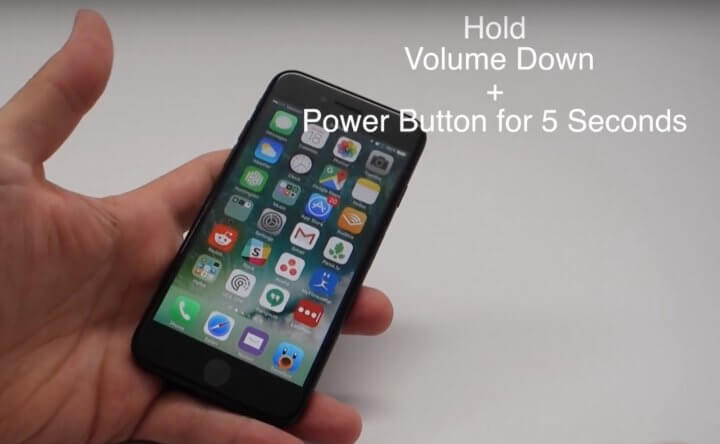
اگر آیفون شما در حین استفاده هنگ کند یا اصطلاحا فریز شود، دکمههای فیزیکی و لمس صفحه نمایش آن هیچ نتیجهای را برایتان به همراه نخواهد داشت. در این شرایط باید آیفون خود را هارد ریست کنید. در این مقاله قصد داریم که به آموزش نحوه هارد ریست آیفون 7 (Hard Reset) بپردازیم. با موبایل کمک همراه باشید.
مقدمهای در رابطه با هارد ریست آیفون 7 (Hard Reset)
فریز شدن و هنگ کردن گوشیهای هوشمند امر بسیار آزاردهندهای است که بدون تردید برای شما هم رخ داده و با آن آشنایی دارید. شاید تصور کنید که تنها گوشیهای هوشمند رده پایین یا بیکیفیتتر دچار این مشکل میشوند، اما به واقع این چنین نیست و محصولات رده بالا و گران قیمتی همچون آیفونهای اپل هم گاها با مشکل فریز و هنگ کردن مواجه میشوند. هنگامی که گوشی هوشمندتان فریز میشوند، صفحه نمایش آن با لمس شما هیچ پاسخی را از خود نشان نمیدهد و فشردن دکمههای فیزیکی همچون هوم (Home) هم هیچ نتیجهای را به همراه نخواهد داشت. در این شرایط تنها راه حل پیش رویتان مربوط به هارد ریست (Hard Reset) دستگاه میشود.
بیشتر بخوانید: تعمیر موبایل
اما چگونه میتوانید آیفون های اپل را هارد ریست (Hard Reset) کنیم؟ نحوه هارد ریست آیفون 7 و آیفون 7 پلاس اپل با نسخههای پیشین سری محصولات آیفون تفاوت دارد. در نسخههای پیشین آیفون ها به منظور انجام هارد ریست (Hard Reset) از دکمههای هوم و پاور (Power) استفاده میشد، اما اپل در آیفون 7 روش جدیدی را به منظور هارد ریست ارائه کرده و ترکیب دکمههای آن را تغییر داده است. در این مقاله قصد داریم که به آموزش نحوه هارد ریست آیفون 7 (Hard Reset) بپردازیم. لازم به اشاره است که روش مشابه به منظور هارد ریست آیفون 7 پلاس (Hard Reset) هم کاربرد دارد. چنانچه در رابطه با هر یک از مراحل شرح داده شده نیاز به توضیحات دقیقتری داشتید، میتوانید از طریق شمارههای موجود با کارشناسان موبایل کمک تماس حاصل کنید و از آنها راهنمایی دقیقتری بخواهید. با موبایل کمک همراه باشید.
نحوه هارد ریست آیفون 7 و آیفون 7 پلاس اپل (Hard Reset)
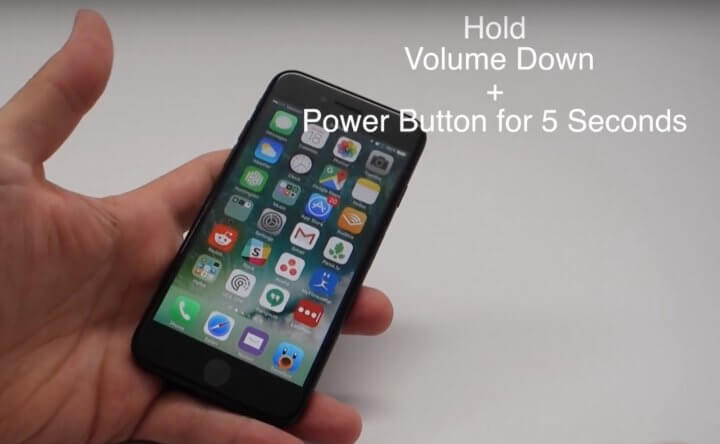
بیشتر بخوانید: تعمیرات اپل با گارانتی
هارد ریست آیفون 7 (Hard Reset) به هیچ عنوان پروسه پیچیدهای را شامل نمیشود. برای انجام این عمل کافیست که دکمههای کاهش صدا (Volume Down) و دکمه پاور (Power) آن را برای مدت زمان 5 ثانیه به طور همزمان فشرده و نگه دارید. سپس نمایشگر آیفون شما خاموش شده و لوگوی اپل بر روی آن نمایان میشود. پس از راهاندازی دستگاه باید رمز عبور یا همان Passcode آیفون را وارد نموده و بدین صورت قادر به استفاده از آن میشوید.
جمعبندی
همانطور که مشاهده کردید در این مقاله به آموزش نحوه هارد ریست آیفون 7 و آیفون 7 پلاس اپل (Hard Reset) پرداختیم. چنانچه در رابطه با هر یک از مراحل شرح داده شده نیاز به توضیحات دقیقتری داشتید، میتوانید از طریق شمارههای موجود با کارشناسان موبایل کمک تماس حاصل کنید و از آنها راهنمایی دقیقتری بخواهید.
بیشتر بخوانید:























نظرات کاربران (0) ارسال نظر